
ਕਈ ਵਾਰੀ "ਦਰਜਨ" ਨੂੰ ਕੋਝਾ ਹੈਰਾਨੀ ਦਿੱਤੀ ਜਾ ਸਕਦੀ ਹੈ: ਕਿਸੇ ਖਾਸ ਫੋਲਡਰ ਨਾਲ ਹੇਰਾਫੇਰੀ ਦੀ ਕੋਸ਼ਿਸ਼ (ਨਕਲ ਕਰਨ, ਹਿਲਾਉਣ, ਨਾਮ ਬਦਲਣ ਨਾਲ ਹੇਰਾਤ ਦੀ ਕੋਸ਼ਿਸ਼) ਕੋਈ ਗਲਤੀ ਨਾਲ ਇੱਕ ਸੁਨੇਹੇ ਵੱਲ ਜਾਂਦੀ ਹੈ "ਰਿਕਾਰਡਿੰਗ ਦੀ ਸੁਰੱਖਿਆ ਨੂੰ ਹਟਾਓ". ਸਮੱਸਿਆ ਅਕਸਰ ਉਹਨਾਂ ਉਪਭੋਗਤਾਵਾਂ ਵਿੱਚ ਪ੍ਰਗਟ ਹੁੰਦੀ ਹੈ ਜੋ ਫਾਈਲਾਂ ਨੂੰ ਟ੍ਰਾਂਸਫਰ ਕਰਨ ਲਈ FTP ਜਾਂ ਸਮਾਨ ਪ੍ਰੋਟੋਕੋਲ ਦੀ ਵਰਤੋਂ ਕਰਦੇ ਹਨ. ਇਸ ਕੇਸ ਵਿੱਚ ਹੱਲ ਸਧਾਰਨ ਹੈ, ਅਤੇ ਅੱਜ ਅਸੀਂ ਤੁਹਾਨੂੰ ਉਸ ਕੋਲ ਜਾਣ-ਪਛਾਣ ਕਰਾਉਣਾ ਚਾਹੁੰਦੇ ਹਾਂ.
ਲਿਖਣ ਦੀ ਸੁਰੱਖਿਆ ਨੂੰ ਕਿਵੇਂ ਹਟਾਓ
ਸਮੱਸਿਆ ਦਾ ਕਾਰਨ ਐਨਟੀਐਫਐਸ ਫਾਈਲ ਸਿਸਟਮ ਦੀਆਂ ਵਿਸ਼ੇਸ਼ਤਾਵਾਂ ਵਿੱਚ ਹੈ: ਉਹ ਜਾਂ ਹੋਰ ਵਸਤੂਆਂ ਮਾਪੇ ਪੜ੍ਹਨ / ਲਿਖਣ ਅਧਿਕਾਰਾਂ ਦੇ ਵਿਰਸੇ ਵਿੱਚ ਦੱਸਦੀਆਂ ਹਨ, ਅਕਸਰ ਰੂਟ ਦੀ ਕੈਟਾਲਾਗ. ਇਸ ਦੇ ਅਨੁਸਾਰ, ਜਦੋਂ ਕਿਸੇ ਹੋਰ ਮਸ਼ੀਨ ਨੂੰ ਤਬਦੀਲ ਕਰਦੇ ਹੋ, ਵਿਰਾਸਤ ਵਿੱਚ ਪ੍ਰਾਪਤ ਅਧਿਕਾਰ ਬਚੇ ਹਨ. ਇਹ ਆਮ ਤੌਰ 'ਤੇ ਮੁਸ਼ਕਲਾਂ ਨਹੀਂ ਪੈਦਾ ਕਰਦਾ, ਪਰ ਜੇ ਅਸਲ ਡਾਇਰੈਕਟਰੀ ਉਪਭੋਗਤਾ ਦੇ ਖਾਤਿਆਂ ਤੱਕ ਪਹੁੰਚਣ ਦੀ ਆਗਿਆ ਦੇ ਪ੍ਰਬੰਧਕੀ ਖਾਤੇ ਦੁਆਰਾ ਬਣਾਈ ਗਈ ਹੈ, ਤਾਂ ਪ੍ਰਸ਼ਨ ਵਿੱਚ ਇੱਕ ਗਲਤੀ ਹੋ ਸਕਦੀ ਹੈ. ਤੁਸੀਂ ਇਸ ਨੂੰ ਦੋ ਤਰੀਕਿਆਂ ਨਾਲ ਖਤਮ ਕਰ ਸਕਦੇ ਹੋ: ਅਧਿਕਾਰਾਂ ਦੀ ਵਿਰਾਸਤ ਨੂੰ ਮਿਟਾਉਣਾ ਜਾਂ ਮੌਜੂਦਾ ਉਪਭੋਗਤਾ ਲਈ ਡਾਇਰੈਕਟਰੀ ਨੂੰ ਸੋਧਣ ਲਈ ਇਜਾਜ਼ਤ ਸਥਾਪਤ ਕਰਨਾ.1 ੰਗ 1: ਵਿਰਾਸਤ ਅਧਿਕਾਰ ਮਿਟਾਉਣ
ਵਿਚਾਰ ਅਧੀਨ ਸਮੱਸਿਆ ਨੂੰ ਖਤਮ ਕਰਨ ਦਾ ਸਭ ਤੋਂ ਆਸਾਨ ਤਰੀਕਾ ਹੈ ਮੂਲ ਆਬਜੈਕਟ ਤੋਂ ਵਿਰਾਸਤ ਵਿੱਚ ਸਹਾਇਤਾ ਪ੍ਰਾਪਤ ਕਰਨ ਲਈ ਅਧਿਕਾਰਾਂ ਨੂੰ ਮਿਟਾਉਣਾ.
- ਲੋੜੀਂਦੀ ਡਾਇਰੈਕਟਰੀ ਅਤੇ ਸੱਜੇ ਕਲਿੱਕ ਨੂੰ ਹਾਈਲਾਈਟ ਕਰੋ. ਆਪਣੀਆਂ ਲੋੜੀਂਦੀਆਂ ਚੋਣਾਂ ਤੱਕ ਪਹੁੰਚ ਲਈ ਵਿਸ਼ੇਸ਼ਤਾਵਾਂ ਮੀਨੂੰ ਆਈਟਮ ਦੀ ਵਰਤੋਂ ਕਰੋ.
- "ਸੁਰੱਖਿਆ" ਟੈਬ ਤੇ ਜਾਓ ਅਤੇ "ਐਡਵਾਂਸਡ" ਬਟਨ ਦੀ ਵਰਤੋਂ ਕਰੋ.
- ਅਧਿਕਾਰਾਂ ਨਾਲ ਬਲਾਕ ਵੱਲ ਧਿਆਨ ਨਾ ਦਿਓ - ਸਾਨੂੰ ਹੇਠਾਂ ਦਿੱਤੇ "ਅਯੋਗ ਹੋਣ ਵਾਲੇ" ਬਟਨ ਦੀ ਜ਼ਰੂਰਤ ਹੈ, ਇਸ 'ਤੇ ਕਲਿੱਕ ਕਰੋ.
- ਚੇਤਾਵਨੀ ਵਿੰਡੋ ਵਿੱਚ, "ਇਸ ਆਬਜੈਕਟ ਤੋਂ ਸਾਰੀਆਂ ਵਿਰਸੇ-ਰਹਿਤ ਅਧਿਕਾਰ ਹਟਾਓ" ਦੀ ਵਰਤੋਂ ਕਰੋ.
- ਓਪਨ ਵਿਸ਼ੇਸ਼ਤਾਵਾਂ ਵਿੰਡੋ ਨੂੰ ਬੰਦ ਕਰੋ ਅਤੇ ਫੋਲਡਰ ਨੂੰ ਨਾਮ ਬਦਲਣ ਦੀ ਕੋਸ਼ਿਸ਼ ਕਰੋ ਜਾਂ ਇਸ ਦੇ ਭਾਗ ਬਦਲੋ - ਰਿਕਾਰਡਿੰਗ ਤੋਂ ਲਿਖਣ ਬਾਰੇ ਸੰਦੇਸ਼ ਅਬੇਸ ਕਰਨਾ ਚਾਹੀਦਾ ਹੈ.


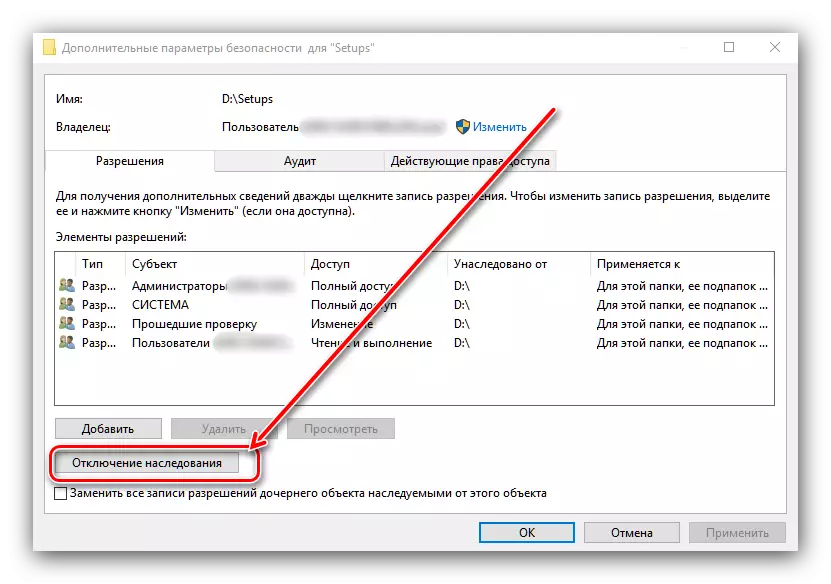

2 ੰਗ 2: ਤਬਦੀਲੀ ਦੀ ਆਗਿਆ ਜਾਰੀ ਕਰਨਾ
ਉੱਪਰ ਦੱਸੇ ਗਏ method ੰਗ ਹਮੇਸ਼ਾ ਪ੍ਰਭਾਵਸ਼ਾਲੀ ਨਹੀਂ ਹੁੰਦੇ - ਉਪਲਬਧਤਾਵਾਂ ਨੂੰ ਹਟਾਉਣ ਤੋਂ ਇਲਾਵਾ, ਉਪਲੱਬਧ ਉਪਭੋਗਤਾਵਾਂ ਨੂੰ ਉਚਿਤ ਇੰਦਰਾਜ਼ ਜਾਰੀ ਕਰਨਾ ਵੀ ਜ਼ਰੂਰੀ ਹੋ ਸਕਦਾ ਹੈ.
- ਫੋਲਡਰ ਵਿਸ਼ੇਸ਼ਤਾਵਾਂ ਖੋਲ੍ਹੋ ਅਤੇ ਸੇਫਟੀ ਟੈਬ ਤੇ ਜਾਓ. ਇਸ ਸਮੇਂ, "ਗਰੁੱਪ ਅਤੇ ਉਪਭੋਗਤਾ" ਬਟਨ ਵੱਲ ਧਿਆਨ ਦਿਓ - "ਬਦਲੋ" ਬਟਨ ਹੇਠਾਂ ਦਿੱਤਾ ਗਿਆ ਹੈ, ਇਸ ਦੀ ਵਰਤੋਂ ਕਰੋ.
- ਸੂਚੀ ਵਿੱਚ ਲੋੜੀਂਦਾ ਖਾਤਾ ਚੁਣੋ, ਫਿਰ "ਅਧਿਕਾਰਾਂ ਲਈ ਅਧਿਕਾਰ" ਵੇਖੋ. ਜੇ ਇੱਕ ਜਾਂ ਕਈ ਚੀਜ਼ਾਂ ਨੂੰ "ਮਨਾਹੀ" ਕਾਲਮ ਵਿੱਚ ਨੋਟ ਕੀਤਾ ਜਾਂਦਾ ਹੈ, ਤਾਂ ਨਿਸ਼ਾਨ ਹਟਾ ਦਿੱਤੇ ਜਾਣਗੇ.
- "ਲਾਗੂ ਕਰੋ" ਅਤੇ "ਓਕੇ" ਤੇ ਕਲਿਕ ਕਰੋ, ਜਿਸ ਤੋਂ ਬਾਅਦ ਤੁਸੀਂ "ਵਿਸ਼ੇਸ਼ਤਾਵਾਂ" ਵਿੰਡੋਜ਼ ਨੂੰ ਬੰਦ ਕਰਦੇ ਹੋ.
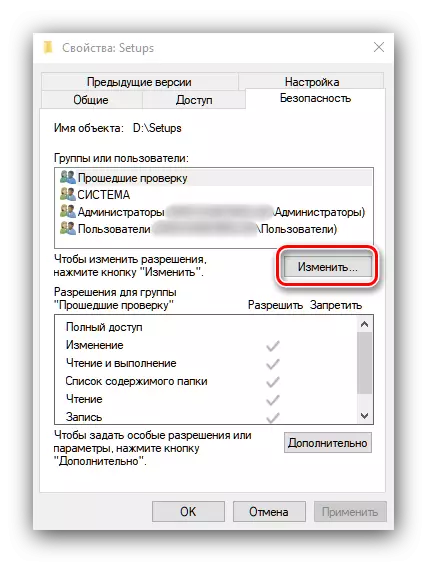


ਇਹ ਓਪਰੇਸ਼ਨ ਚੁਣੇ ਹੋਏ ਖਾਤੇ ਨੂੰ ਲੋੜੀਂਦੀ ਸ਼ਕਤੀਆਂ ਦੇਵੇਗਾ, ਜੋ ਗਲਤੀ ਦੀ ਦਿੱਖ ਦੇ ਕਾਰਨ ਨੂੰ ਖਤਮ ਕਰ ਦੇਵੇਗਾ "ਰਿਕਾਰਡਿੰਗ ਪ੍ਰੋਟੈਕਸ਼ਨ ਨੂੰ ਹਟਾਉਣ ਦੇਵੇਗਾ".
ਅਸੀਂ ਉਪਲਬਧ ਗਲਤੀ ਨਿਯੰਤਰਣ ਦੇ ਤਰੀਕਿਆਂ ਨੂੰ ਵੇਖਿਆ. "ਸੁਰੱਖਿਆ ਨੂੰ ਰਿਕਾਰਡ ਕਰਨ ਤੋਂ ਹਟਾਓ" ਵਿੰਡੋਜ਼ 10 ਓਪਰੇਟਿੰਗ ਸਿਸਟਮ ਵਿੱਚ.
